Ebben a útmutatóban megtanulod, hogyan helyezz el egy Facebook-Pixelt a webhelyeden. A Facebook-Pixel egy erős eszköz arra, hogy kövesd a felhasználók viselkedését az oldaladon, és célzott hirdetéseket jeleníts meg a Facebookon. Ha követni szeretnéd az látogatóid bizonyos cselekedeteit, és növelni szeretnéd a reklámtevékenységeid hatékonyságát, akkor a Facebook-Pixel nélkülözhetetlen.
Legfontosabb megállapítások
A Facebook-Pixel lehetővé teszi számodra, hogy elemzd a webhely-látogatók viselkedését, kövessd a konverziókat, és testreszabott célközönséget hozz létre a hirdetéseid számára. A Pixel telepítésével biztosíthatod, hogy a hirdetéseid csak azoknak kerüljenek megjelenítésre, akik már érdeklődést mutattak.
Lépésről lépésre útmutató
A Facebook-Pixel sikeres elhelyezéséhez kövesd ezeket a lépéseket:
1. lépés: Hozzáférés a Facebook Eseménykezelőhöz
Először be kell jelentkezned a Facebook-hirdetési fiókodba. Kattints az X-re az oldal jobb felső sarkában.
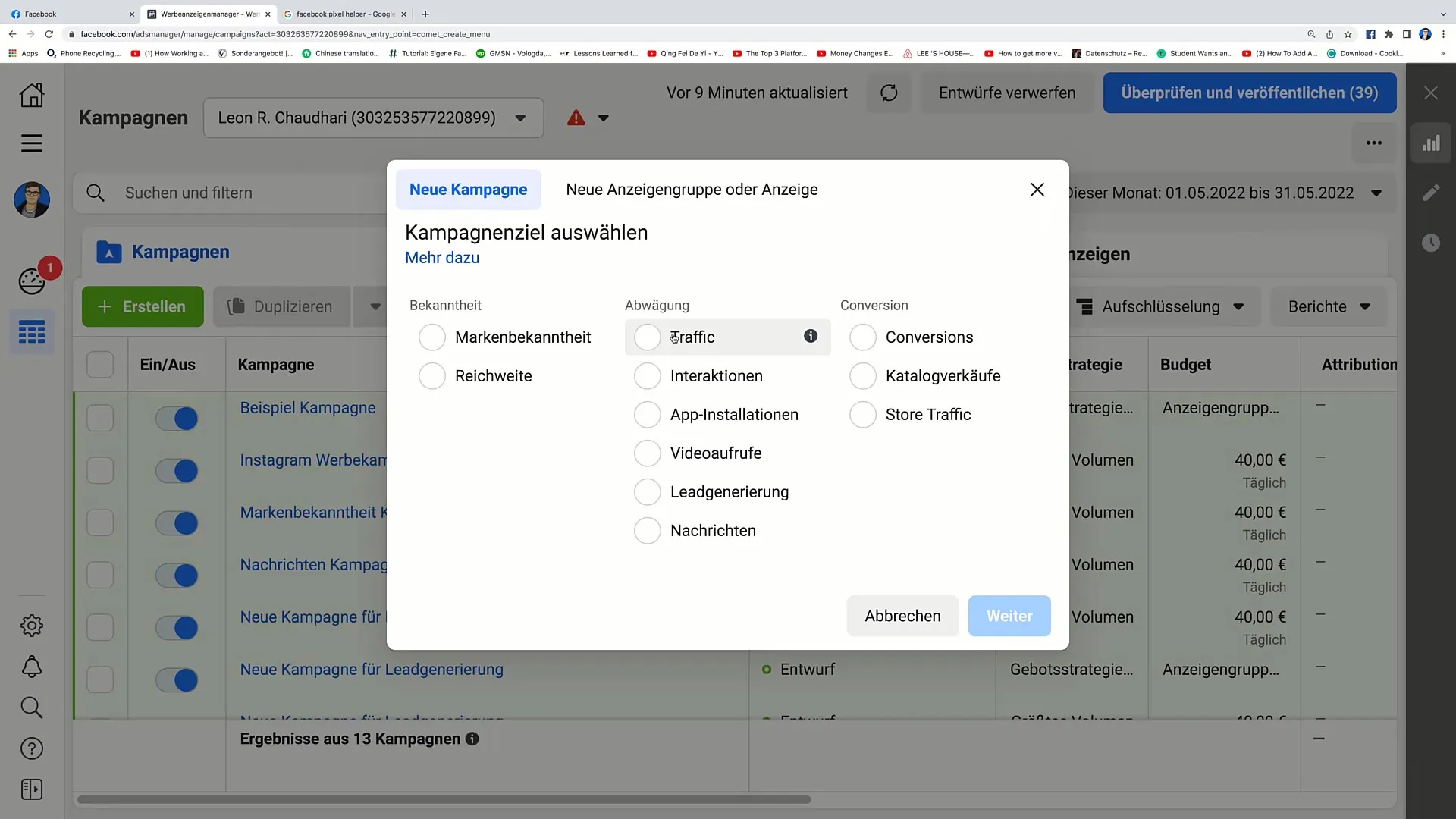
Ezután a bal oldalon látni fogod az „Összes eszköz” lehetőséget. Kattints rá, és keress rá az „Eseménykezelőre”.
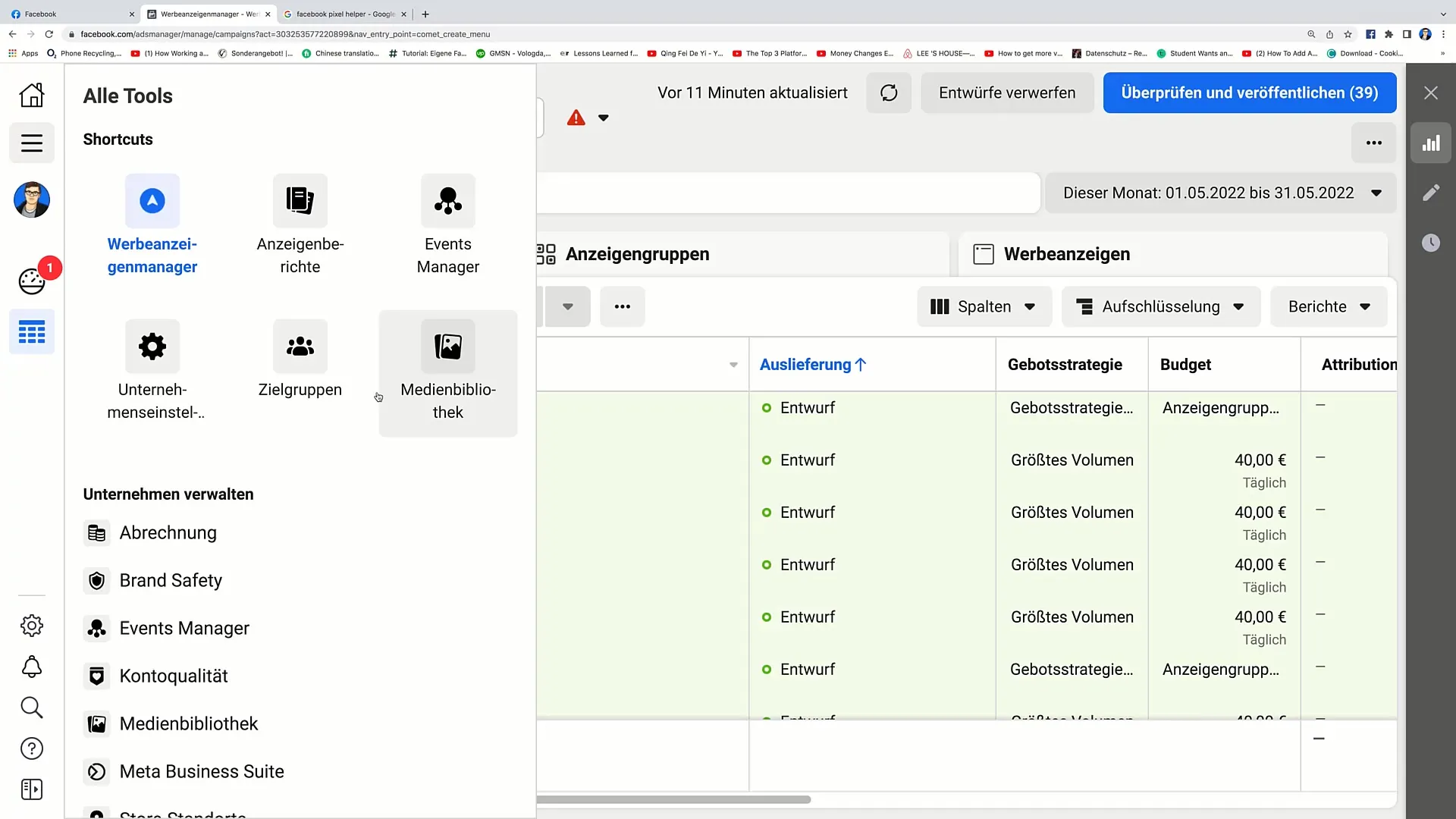
Amikor megjelenik az Eseménykezelőben, látnod kell egy már létező Pixelt, vagy lehetőséged van egy új Pixel létrehozására.
2. lépés: Pixel létrehozása
Ha még nincs Pixeled, kattints az „Létrehozás” gombra.
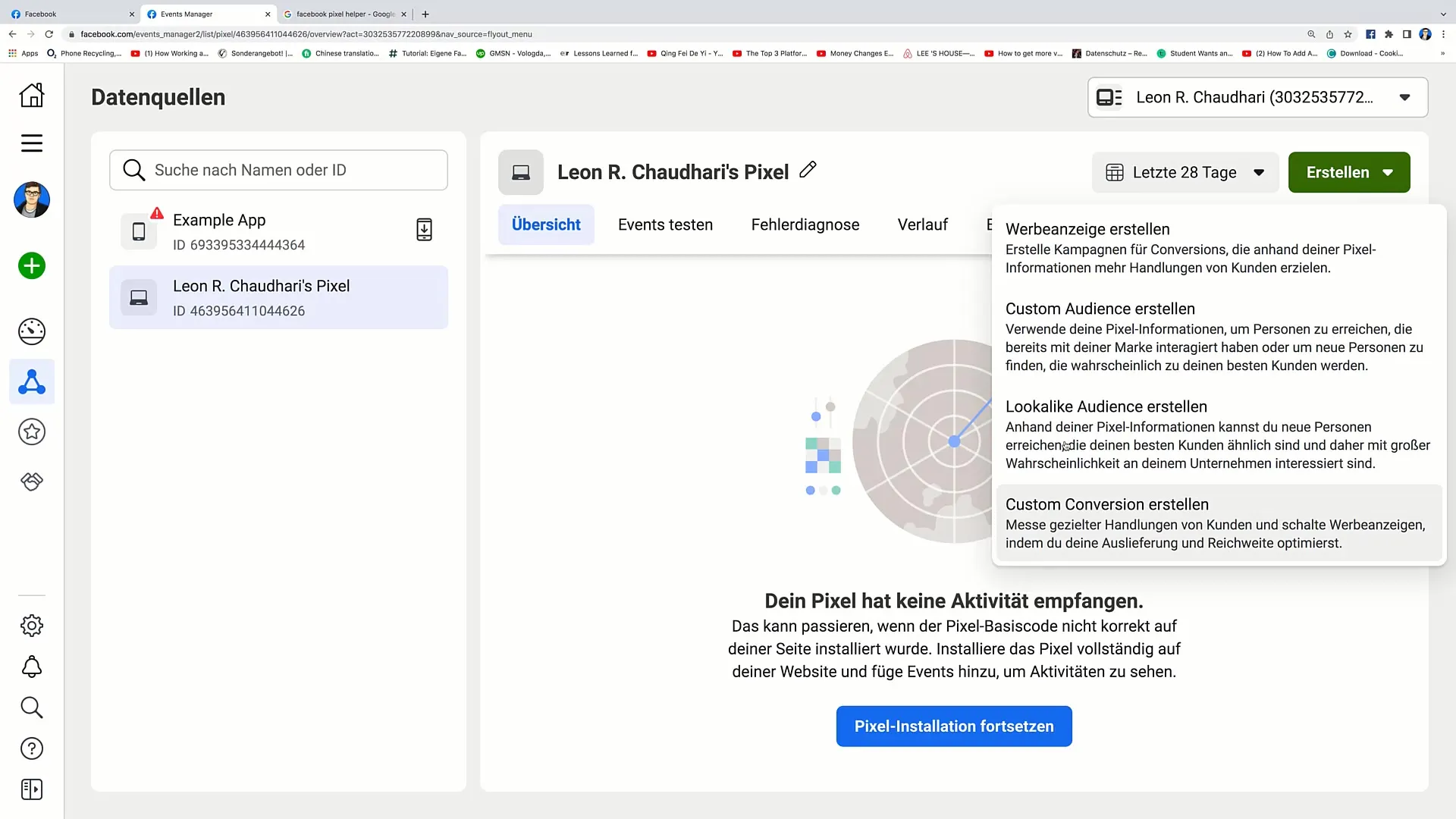
Ezután választhatsz különböző tevékenységek közül, mint például reklámok létrehozása vagy testreszabott közönségek. Mi azonban a „Pixel telepítésére” fogunk koncentrálni. Kattints a „Pixel telepítésének folytatása” lehetőségre.
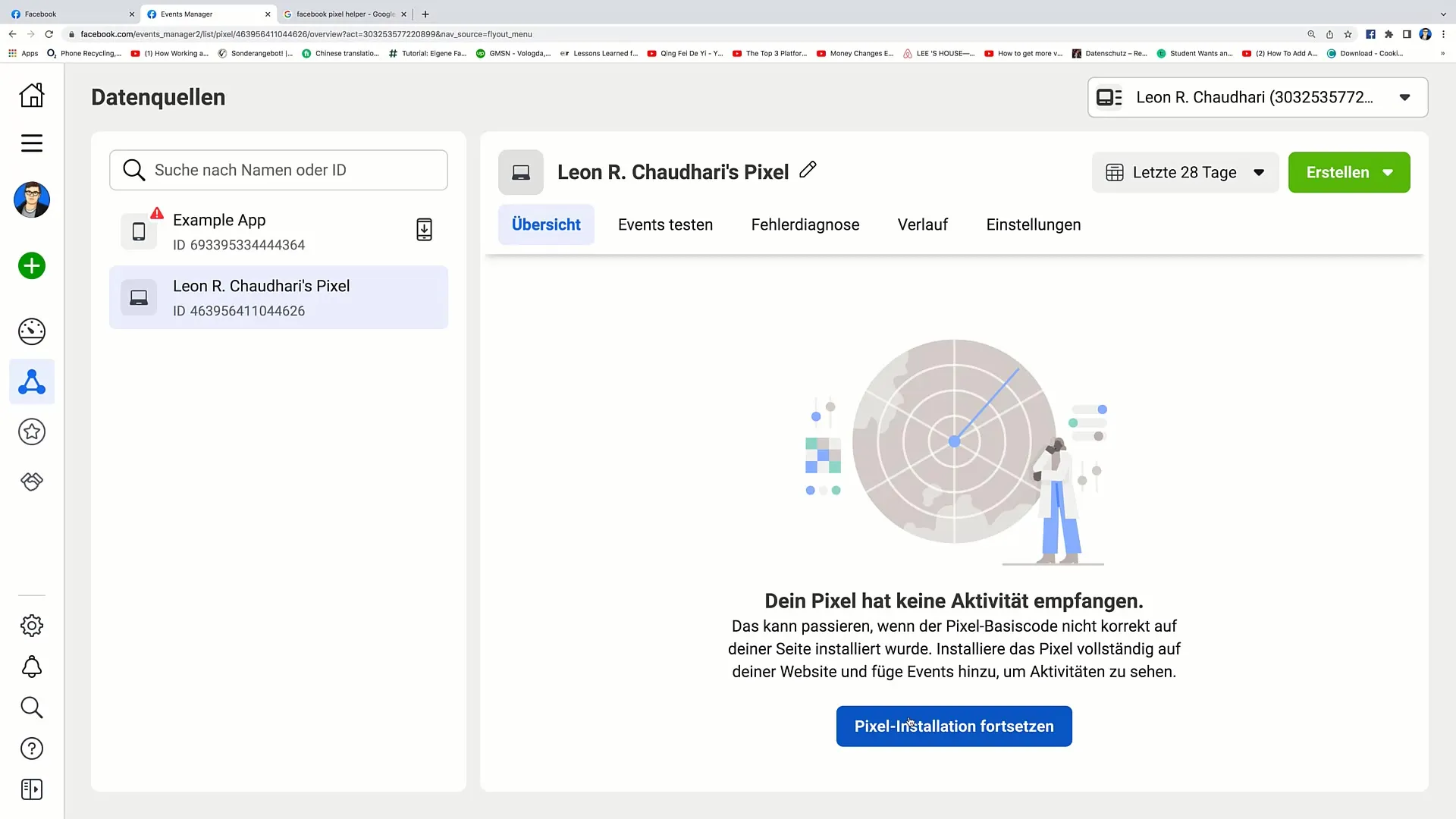
3. lépés: Pixel telepítésének megkezdése
Itt két lehetőséget fogsz látni a Pixel kapcsolódására a weboldaladdal. Válaszd az „Ugrás a kódszerkesztőbe” opciót.
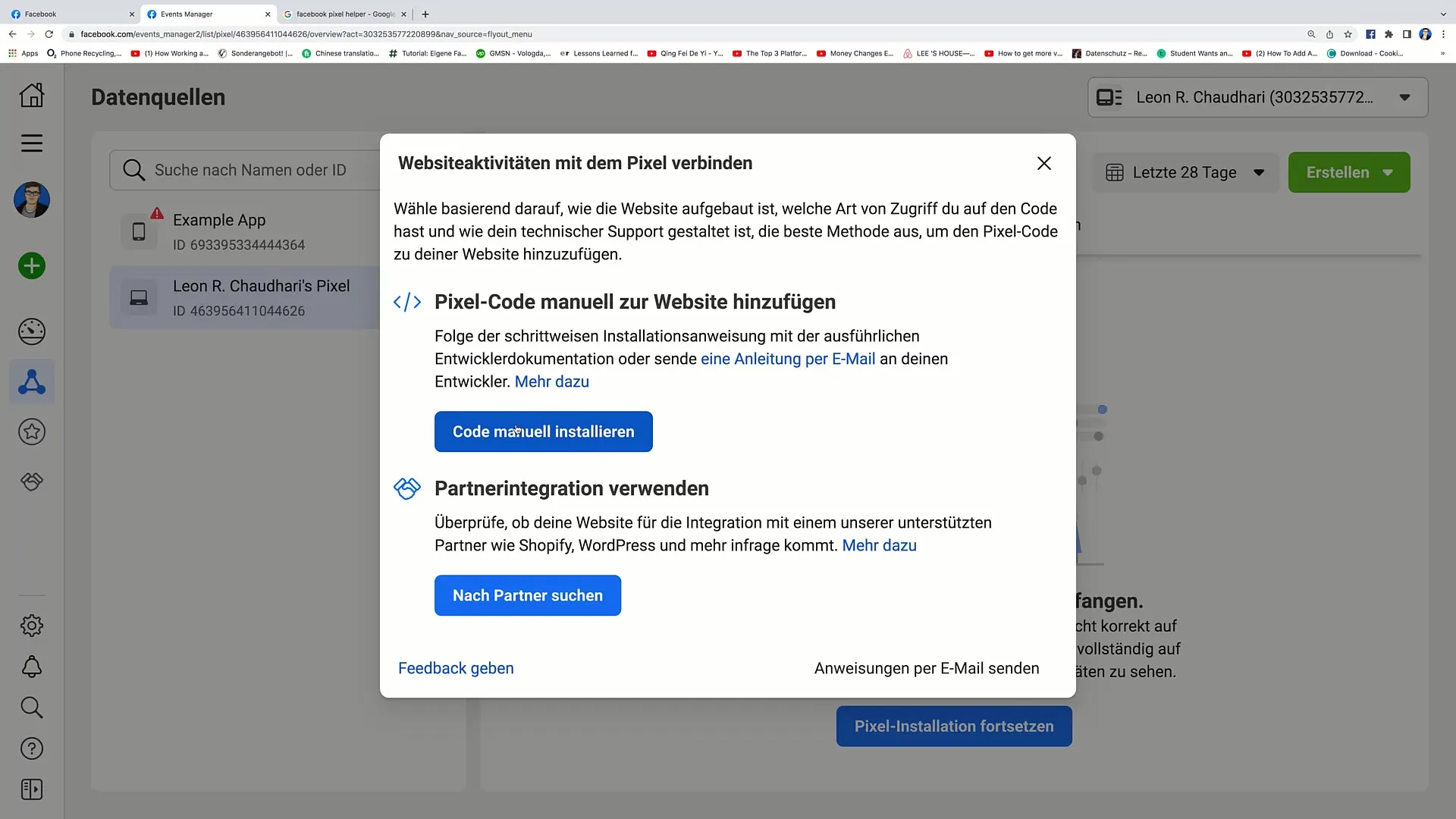
Ezután egy alapvető kódot fogsz látni. Ezt a kódot másold ki, hogy később beilleszthesd a webhelyed fejlécébe.
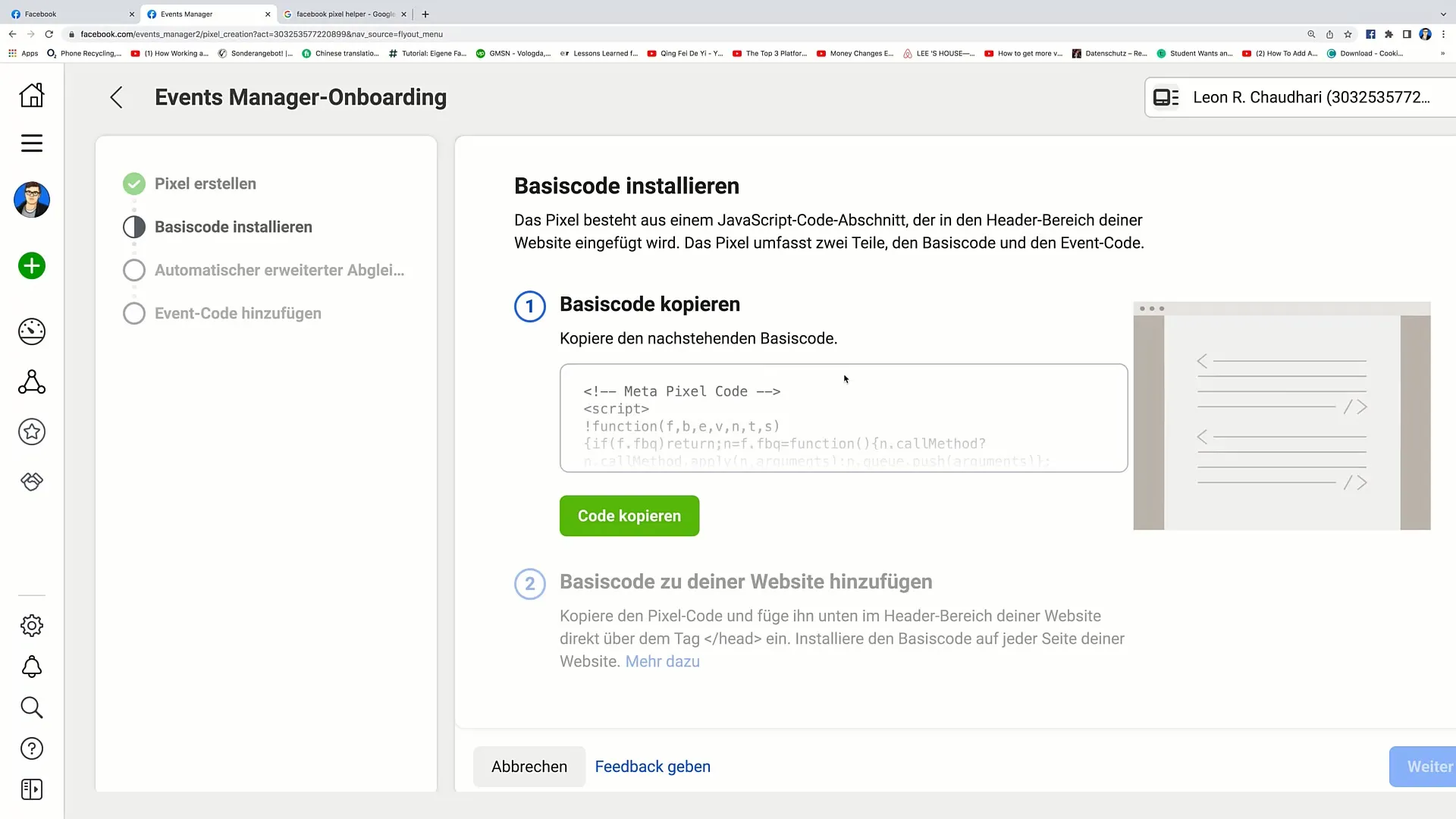
4. lépés: Alapvető kódfelvétel a fejlécbe
Látogass el a weboldaladra, és nyisd meg az oldal HTML-kódját. Keress egy olyan területet, ahol a fejlécért felelős, és illeszd be a másolt alapvető kódot közvetlenül a záró tag elé.
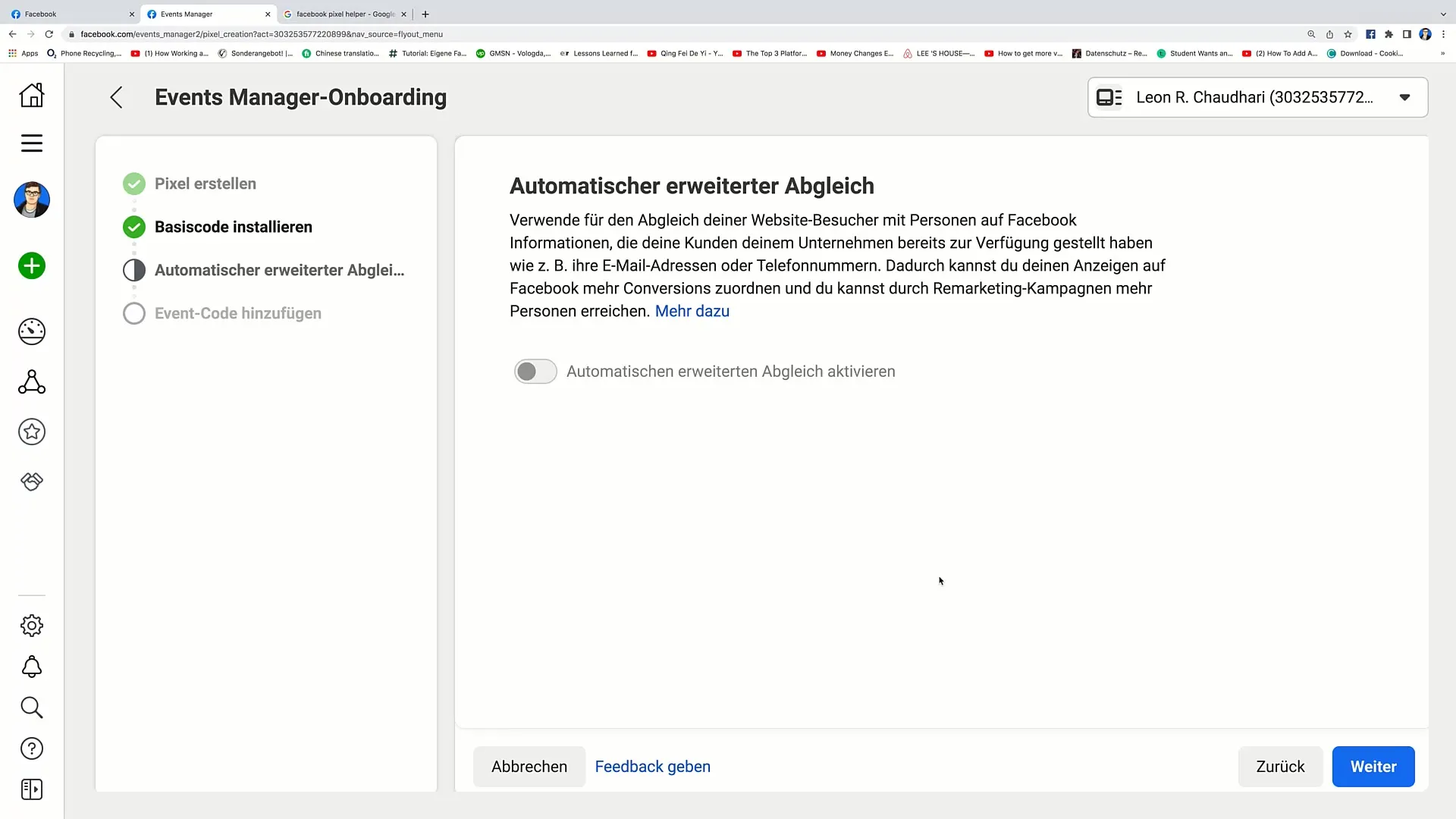
A kód beillesztése után kattints a „Tovább” gombra.
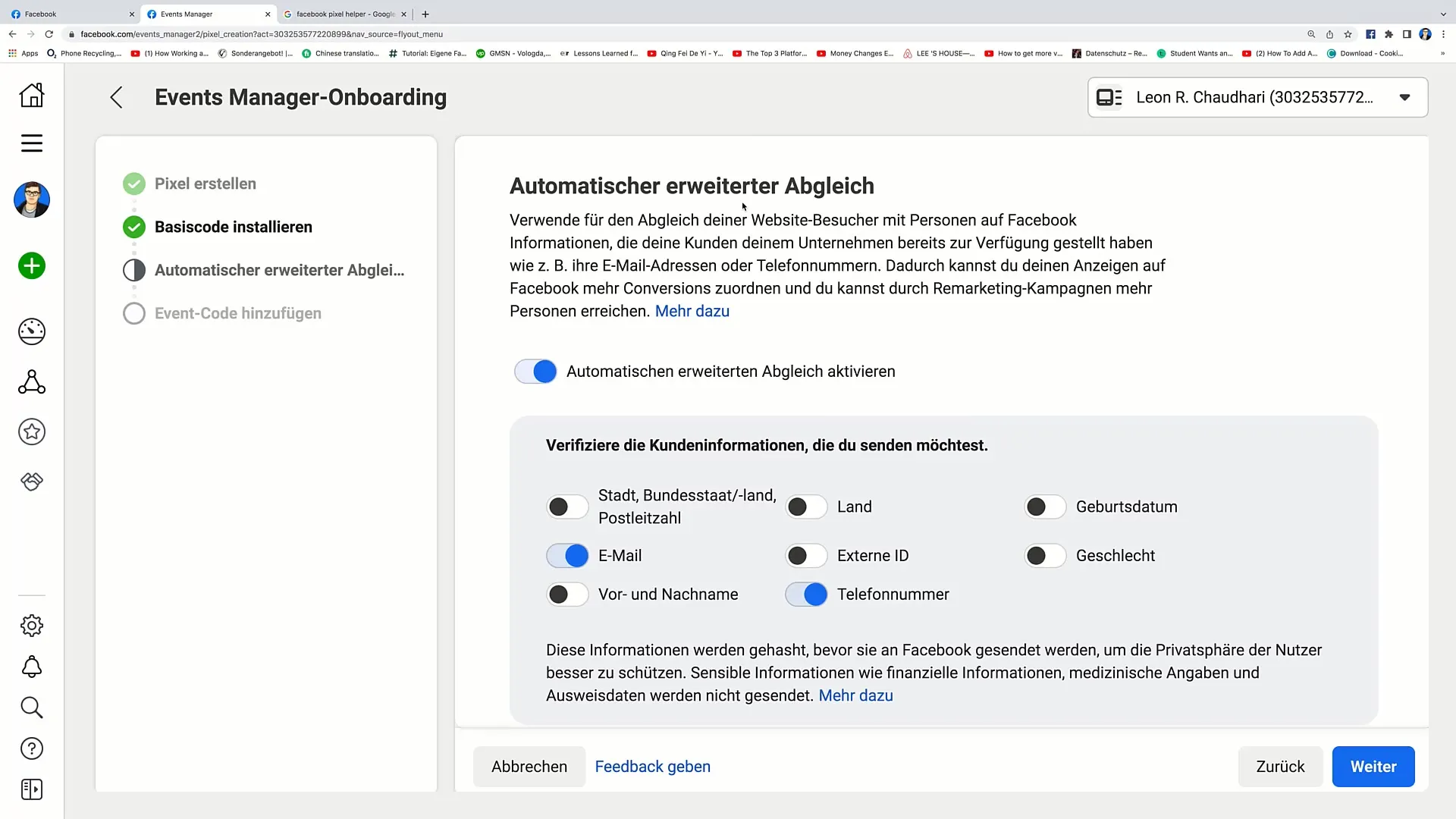
5. lépés: Automatikus összehasonlítás engedélyezése
Most kérni fognak, hogy válassz információkat az automatikus összehasonlításhoz. Ezek segítenek a Facebooknak, hogy jobban testre szabja a hirdetéseket az ügyfeleid igényeihez. Válassz ki releváns információkat, mint az e-mail címek vagy telefonszámok.
Ezt követően kattints a „Tovább” gombra.
6. lépés: Eseménybeállítás eszköz használata (opcionális)
Ha konkrét eseményeket szeretnél meghatározni, használhatod az Eseménybeállítás eszközt. Ennek segítségével például beállíthatod, hogy mit akarsz követni, amikor egy látogató egy adott gombra kattint. Ebben az útmutatóban kihagyjuk ezt az opciót, de hasznos lehet haladó felhasználók számára.
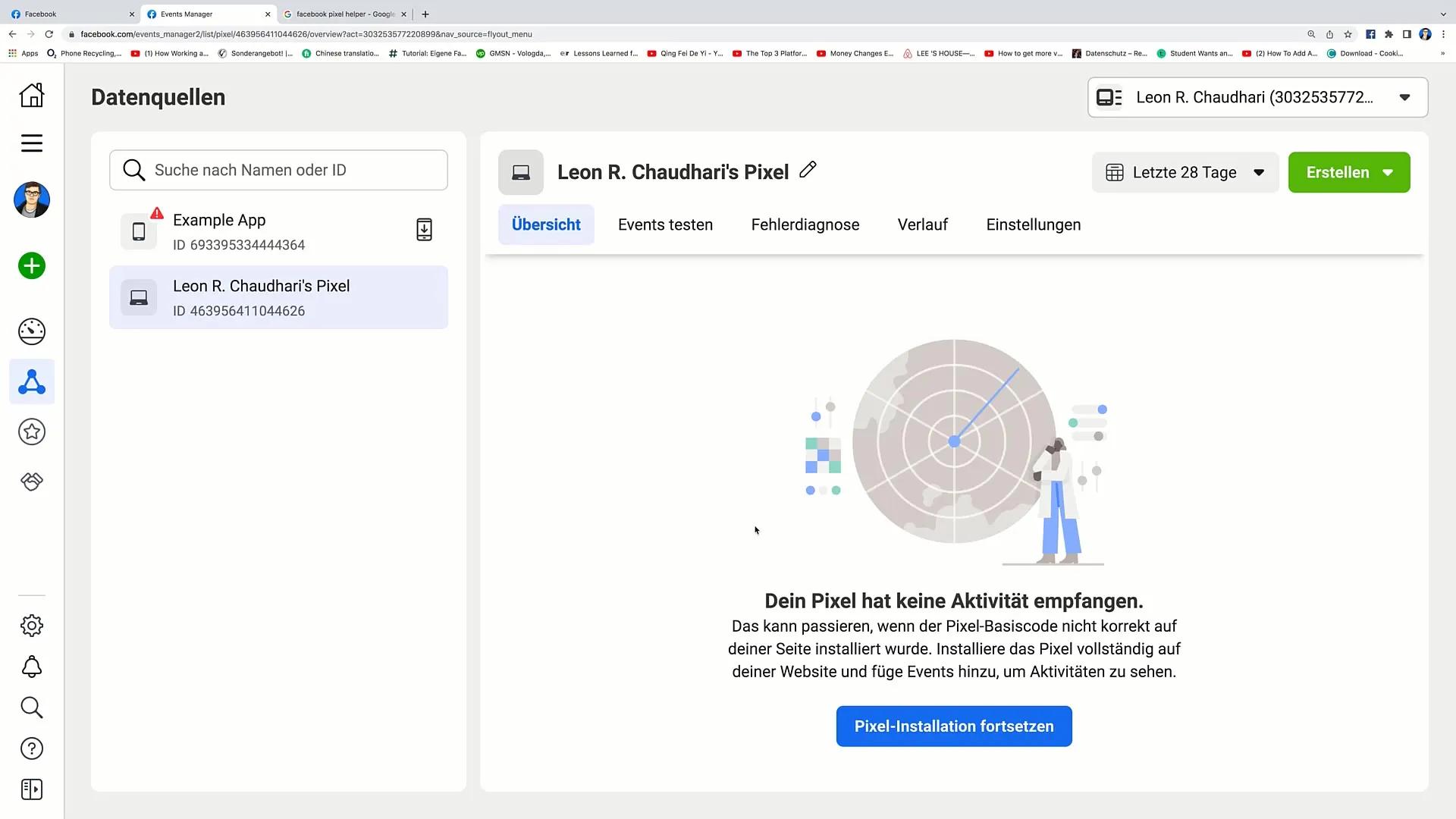
7. lépés: Pixel-áttekintés és befejezés
Már képesnek kell lenned visszatérni a Pixel-áttekintésbe. Itt ellenőrizheted, hogy megfelelően konfiguráltad-e a Pixelt. Némi időbe telhet, mire az első adatok rögzítve lesznek.
Győződj meg róla, hogy a Fejlécben megfelelő alap kódot helyeztél el, hogy a pixel megfelelően működjön.
Gratulálok! Sikeresen elhelyezted a Facebook-pixelt.
Összefoglalás
Ebben az útmutatóban megtanultad, hogyan adhatsz hozzá egy Facebook-pixelt a weboldaladhoz annak érdekében, hogy kövesd a felhasználói viselkedést és célzott reklámakciókat hozz létre. A pixel helyes telepítése révén értékes adatokat gyűjthetsz és retargeting kampányokat végezhetsz.
Gyakran Ismételt Kérdések
Mi is az a Facebook-pixel?A Facebook-pixel egy olyan kódrészlet, amelyet weboldaladra helyeznek el a felhasználók viselkedésének követése és a hirdetési beállítások optimalizálása érdekében.
Hogyan illesszem be a Facebook-pixel kódot?Az alap kódot be kell illesztened a weboldalad Fejlécébe, rögtön azaz előtt.
Lehet-e több pixelt használni egy weboldalon?Igen, több pixelt is használhatsz egy weboldalon, azonban általában érdemesebb csak egy pixelt használni az adatok központi gyűjtése érdekében.
Mennyi időbe telik, amíg a pixel működik?Lehet, hogy egy kis idő telik el a pixelnek az adatok küldéséig a Facebooknak. Győződj meg róla, hogy a kód megfelelően van elhelyezve.
Mire használhatom az összegyűjtött adatokat?Az összegyűjtött adatokból Személyre szabott Közönséget hozhatsz létre és célzott retargeting kampányokat végezhetsz Facebookon.


